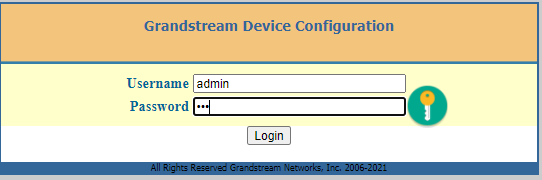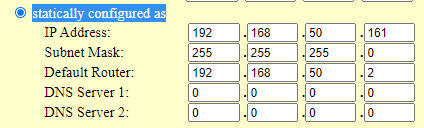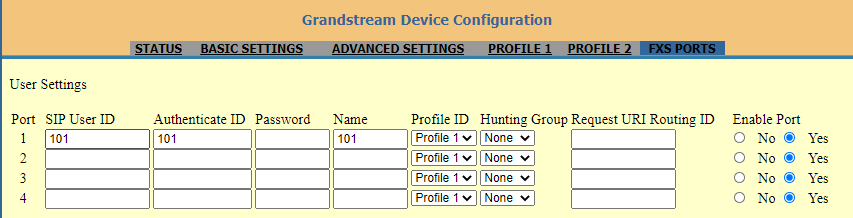در این مقاله قصد داریم تا شما را با نحوه ی کانفیگ گیتوی گرند استریم مدل HT814 که در حال حاضر یکی از پرکاربردترین گیتوی های بازار باقابلیت ۴ پورت FXS می باشد آشنا کنیم با ما همراه باشید:
لازم است بدانیم HT814 گرند استریم دارای دو پورت شبکه گیگابیت میباشد. این سختافزار با استفاده از فناوری TR-069 و فایلهای پیکربندی XML، قابلیت بارگذاری خودکار تنظیمات و مدیریت دستگاه را دارا میباشد. ازجمله مزیت این دستگاه امکان انجام تنظیمات خودکار توسط انواع IP PBX های گرند استریم سری UCM میباشد.
ازجمله موارد استفاده کاربردی این مبدل اتصال سختافزارهای آنالوگ به شبکه ویپ، دریافت خطوط سیپ فون جهت اتصال تلفنهای آنالوگ و یا اتصال مرکز تماس ویپ به سانترالهای سنتی میباشد.
ورود به پنل مدیریت گیتوی Grandstream HT814
جهت دسترسی به محیط کاربری گرند استریم کامپیوتر خود را مستقیم به پورت LAN دستگاه متصل نمایید .
آی پی پیشفرض گیتوی ۱۹۲٫۱۶۸٫۲٫۱ بوده درنتیجه جهت ورود به صفحه تنظیمات گیتوی ابتدا شبکه کامپیوتر خود را در دامنه ۱۹۲٫۱۶۸٫۲٫۰ قرار داده سپس با آی پی پیشفرض میتوانید به پنل گیتوی با کاربر Admin و کلمه عبور Admin دسترسی پیدا کنید.
درصورتی که آیپی پیشفرض دستگاه تغییر کرده و آنرا نمیدانید برای یافتن آن میتوانید از نرمافزارهای رایج بازار مانند Advance IP Scanner و یا IP Query استفاده نمایید.
تنظیمات Network گیتوی گرند استریم HT814
لازم است در اولین اتصال شما به این گیتوی وارد منوی Basic Setting شده و تنظیمات شبکه را بر روی Statically Configured قرار داده تا مقادیر آی پی را در رنج شبکه بهصورت دستی بر روی پورت WAN طبق تصویر وارد نمایید.
دقت داشته باشید بعد از وارد نمودن تنظیمات شبکه دو گزینه فوق جهت فعال شدن پورت WAN به ” YES ” تغییر وضعیت پیدا کند.
تنظیمات Profile گیتوی گرند استریم HT814
پس از ذخیره اطلاعات گیتوی خود را ریبوت نموده و شبکه که را بر روی پورت WAN قرار دهید و با آی پی جدید که بهصورت استاتیک قرار دادهاید وارد پنل کاربری شوید.
بهطورکلی ماهیت گیتوی های FXS تبدیل داخلی های SIP به سیگنال آنالوگ می باشد. در همین خصوص پس از ایجاد داخلی های مورد نظر بر روی مرکز تماس ویپ کافی است اطلاعات سرور و داخلی ویپ را به گیتوی گرند استریم معرفی نمایید.
بدین صورت شما میتوانید با وارد شدن به منوی Profile1 آی پی سیپ سرور را مانند تصویر فوق وارد و ذخیره نمایید. توجه داشته باشید دیگر تنظیمات به صورت پیش فرض باقی خواهد ماند.
تنظیمات FXS Ports گیتوی گرند استریم HT814
تا این مرحله ما موفق به معرفی سرور ویپ به گیتوی FXS شده ایم اما مطلع باشید شما قادر هستید با ۲ سیپ سرور به صورت هم زمان با معرفی Profile1 و Profile2 ارتباط برقرار نمایید.
در مرحله آخر با وارد شدن به منوی FXS PORT اطلاعات داخلی موردنظر را ویرایش نموده و جهت بررسی وضعیت رجیستری از منوی STATUS اقدام نمایید.